Legacy Boot est grisé ? Réparez-le en seulement 3 étapes simples

Legacy Boot est le processus de démarrage utilisé par le micrologiciel du BIOS pour initialiser les périphériques matériels sur le système. Cependant, si le démarrage Legacy est grisé, il est impossible de sélectionner et d’utiliser cette option.
Cependant, si vous souhaitez utiliser le double démarrage sur votre ordinateur, il est nécessaire d’activer correctement cette fonctionnalité. Ainsi, cet article discutera des causes de ce problème et vous montrera les moyens de le résoudre.
Pourquoi le démarrage Legacy est-il grisé ?
- Lorsque le démarrage sécurisé est activé, l’option de démarrage hérité peut être désactivée, car elle entre en conflit avec le mécanisme de démarrage sécurisé.
- Si votre ordinateur fonctionne en mode UEFI (Unified Extensible Firmware Interface), l’option de démarrage Legacy peut ne pas être disponible dans le BIOS.
- Si votre système ne dispose pas du module de support de compatibilité (CSM) ou s’il n’est pas activé, l’option de démarrage Legacy peut être inaccessible.
- Le démarrage Legacy peut être grisé dans le BIOS car il est incompatible avec certains composants matériels plus récents.
- Un BIOS ou un micrologiciel obsolète peut ne pas prendre en charge le démarrage hérité ou avoir des bogues empêchant l’accès à l’option. Si tel est le cas, vous devrez peut-être mettre à jour le BIOS de votre PC.
Que dois-je faire si le démarrage Legacy est grisé ?
Nous vous recommandons de passer par les vérifications préliminaires suivantes pour voir si vous pouvez résoudre le problème :
- Éteignez et rallumez le PC pour vider son alimentation et vérifiez si cela résout le problème.
- Consultez le site Web du fabricant de votre carte mère pour les mises à jour du BIOS. Si disponible, vérifiez la version de votre BIOS et téléchargez la dernière mise à jour.
- Assurez-vous que vos composants matériels sont compatibles avec Legacy Boot.
1. Désactiver le démarrage sécurisé
- Cliquez avec le bouton droit sur le bouton Démarrer et sélectionnez le bouton d’alimentation dans le menu.
- Maintenez la Shifttouche enfoncée, puis cliquez sur Redémarrer .
- Après le démarrage du PC dans le menu de récupération. Allez dans Dépannage et cliquez sur Options avancées.

- Cliquez sur l’option Paramètres du micrologiciel UEFI, puis sélectionnez Redémarrer pour démarrer dans le menu de démarrage.

- Dans le menu de démarrage , appuyez sur F10pour ouvrir les paramètres du BIOS. Il peut demander d’autres options selon le fabricant de votre ordinateur.
- Utilisez les touches de navigation droite et gauche pour ouvrir l’ onglet Options de démarrage dans l’utilitaire du BIOS.
- Utilisez les touches fléchées haut et bas pour mettre en surbrillance l’ option Démarrage sécurisé et appuyez sur Enterpour afficher plus d’options.
- Sélectionnez Désactivé dans les options.

- Appuyez sur le F10bouton pour enregistrer les modifications et désactiver le démarrage sécurisé.
Étant donné que le démarrage sécurisé peut interférer avec la fonctionnalité du démarrage hérité, sa désactivation aidera si le démarrage hérité est grisé.
2. Désactiver la technologie de confiance de la plate-forme
- Répétez les étapes 1 à 3 pour démarrer dans le menu de récupération de Windows.
- Entrez votre utilitaire BIOS.
- Utilisez les touches de navigation droite et gauche pour accéder à l’ onglet Sécurité .
- Sélectionnez l’option État du TPM et appuyez sur Enter. Si vous n’avez pas l’ option TPM dans l’onglet Sécurité, recherchez l’ option PTT .
- Sélectionnez Désactivé pour désactiver le TPM sur votre appareil, appuyez sur F10 pour enregistrer la modification et quitter.
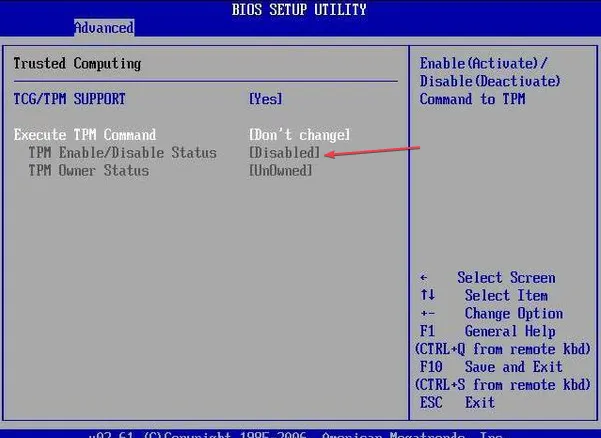
La désactivation de la fonction Intel PTT activera l’option Legacy Boot et résoudra le problème de grisage dans le BIOS du système.
3. Désactiver la veille moderne
- Appuyez sur la touche Windows + R pour ouvrir la boîte de dialogue Exécuter , tapez Bloc-notes et appuyez sur Enter pour ouvrir un nouveau fichier Bloc-notes .
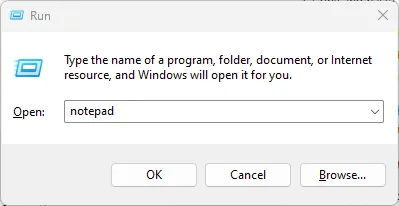
- Copiez et collez le script suivant dans le fichier Bloc-notes :
Windows Registry Editor Version 5.00
[HKEY_LOCAL_MACHINE\SYSTEM\CurrentControlSet\Control\Power]
"PlatformAoAcOverride"=dword:00000000 - Cliquez sur Fichier dans le coin supérieur gauche et sélectionnez Enregistrer sous.

- Entrez le nom du fichier sous la forme Disable_Modern_Standby.reg , cliquez sur la liste déroulante Type de fichier, sélectionnez Tous les fichiers, puis cliquez sur Enregistrer.

- Double-cliquez sur le fichier Disable_Modern_Standby.reg et cliquez sur Oui lorsque l’UAC vous y invite .
- Redémarrez votre PC pour appliquer les modifications.
Les étapes ci-dessus désactiveront la veille moderne et corrigeront tout mode d’alimentation interférant avec l’option Legacy Boot.
Lisez comment corriger les erreurs d’accès au registre si vous rencontrez des problèmes avec les étapes ci-dessus.
Si vous avez d’autres questions ou suggestions, veuillez les déposer dans la section des commentaires.



Laisser un commentaire